C# Windows Form üzerine nesne eklemek için 2 farklı yöntem kullanılmaktadır. Birinci yöntem de fare ile kontrole çift tıklandığında (önce eklenecek nesne ‘toolbox’ dan seçilmeli) form üzerine otomatik olarak eklenir. Eğer Proje ekranınızda Toolbox aktif değilse üst menüde ki “VIEW” altından tekrar açabilirsiniz. Veya Kısayol tuşu Ctrl+Alt+X ‘dir.


İkinci yöntemde ise önce ‘ToolBox‘ dan nesneyi seçeriz ve daha sonra Form üzerin de nereye eklemek istiyorsak mouse ile istenilen koordinata, istenilen boyutlarda eklenecek kontrol çizilir. Farenin tuşunu bıraktığınız da kontrol, form üzerine eklenmiş olur.
Kullanacağımız her bir kontrolün Properties (Özellikler) adı verilen kendilerine ait nitelikleri vardır. Bu özellikleri kullanarak bir kontrolün rengi, boyutu, ismi gibi niteliklerini değiştirebilirsiniz. Bu özelliklerin bir kısmı bütün ToolBox nesnelerin de ortak olarak bulunmaktadır.
Nesnelerin Ortak Propertiesleri (Özellikleri):

Başlıcaları Aşağıda ki gibidir:
Name: Nesnenin Kodlama yapısı içerisin de kullanılacak olan ismidir.
Text: Nesnenin Kullanıcı tarafından görüntülenecek olan ismidir.
BackColor: Nesnenin rengini ayarlamanıza yarar.
Enabled: Nesneyi aktif veya pasif olarak ayarlamanıza yarar (True-False).
Font: Nesnenin yazı tipi özelliklerini ayarlamak için kullanılır (Font rengi, büyüklüğü v.s).
Visible: Nesnenin görünür yada görünmez yapmaya yarar.
Location: Nesnenin koordinatlarını sayısal olarak ayarlamanıza ve nokta atışı yerleşim yapmanıza yarar.
Size: Nesnenin boyutunu ayarlar.
Nesnelerin bu özelliklerini ayarlayabilmek için, Form üzerine eklediğimiz buton veya benzer nesnenin üzerine sağ tıklayıp “Properties” dediğimiz de açılan pencereden yukarıda ki mevcut ayarları görebilir veya değişiklik yapabilirsiniz. Bu özellikler Properties paneli yerine arka planda kod yazarakta değiştirilebilir. Bu kodları “Form” penceresi açıkken formun üzerine çift tıkladığımızda açılan kod sayfasında ki “Form Load” kısmına yazmalısınız.
Örnek: Button1.Text = “SahinSezgin.Com”
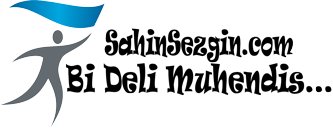
4 Yorum
MERHABA HOCAM . KONU ANLATIMLARINIZI EBA ÜZERİNDE ÖĞRENCİLERİMLE PAYLAŞABİLİR MİYİM?
onur duyarım 🙂 keşke daha fazla içerik yayınlayabilseydim bende…
süper tşk
Üniversitede paylasıyorum sizin bazı notları